이 문서의 버전은 GitHub 웹 사이트의 Copilot에 대한 것입니다. 이 문서의 Visual Studio Code 버전의 경우 위의 탭을 클릭합니다.
이 문서의 버전은 Visual Studio Code의 Copilot에 대한 것입니다. 이 문서의 GitHub 웹 사이트 버전에 대해 위의 탭을 클릭합니다.
제한 사항
일치하는 코드에 대한 참조는 현재 Visual Studio Code 및 { data variables.product.github %} 웹 사이트에서만 사용할 수 있습니다.
필수 조건
일치하는 코드에 대한 참조는 공개적으로 사용 가능한 코드와 일치하는 제안을 허용하도록 Copilot가 구성된 경우에만 생성됩니다. 자세한 내용은 개별 구독자로 Copilot 정책 관리을(를) 참조하세요.
GitHub Copilot에서 코드 참조 정보
공개 코드와 일치하는 제안을 허용한 경우 VS Code의 GitHub Copilot에서 제안과 일치하는 코드의 세부 정보를 제공할 수 있습니다. 다음과 같은 상황에 발생합니다.
- 편집기에서 코드 완료 제안을 수락하는 경우.
- Copilot Chat의 응답에 일치하는 코드가 포함된 경우.
공용 코드와 일치하는 제안을 허용한 경우 Copilot Chat의 응답에 일치하는 코드가 포함될 때마다 일치 항목의 세부 정보가 응답에 포함됩니다.
이 기능을 코드 참조라고 합니다.
Note
일반적으로 공용 코드와 일치하는 항목은 자주 발생하지 않으므로 많은 Copilot Chat 응답에 코드 참조가 표시되지 않아야 합니다.
Copilot 코드 완료에 대한 코드 참조
공용 GitHub 리포지토리의 코드와 일치하는 코드 완성 제안을 수락하면 항목이 GitHub Copilot 로그에 추가됩니다. 로그 항목에는 공용 GitHub 리포지토리에서 유사한 코드에 대한 참조를 볼 수 있는 GitHub.com의 페이지에 대한 링크가 포함되어 있습니다.
연결된 웹 페이지에는 일치하는 코드가 발견된 리포지토리에 대해 식별된 라이선스의 세부 정보가 포함됩니다. 참조를 검토한 후 진행 방법을 결정할 수 있습니다. 예를 들어 사용할 특성 또는 프로젝트에서 이 코드를 제거할지 여부를 결정할 수 있습니다.
Note
- 코드 완성을 위한 코드 참조는 수락된 Copilot 제안과 일치하는 경우에만 발생합니다. 작성한 코드 및 변경한 Copilot 제안은 공용 코드와 일치하는 항목에 대해 검사하지 않습니다.
- 일반적으로 공용 코드와 일치하는 항목은 Copilot 제안 중 1% 미만으로 발생하므로 많은 제안에 대한 코드 참조를 볼 수 없습니다.
Copilot Chat에 대한 코드 참조
Copilot Chat에서 공용 GitHub 리포지토리의 코드와 일치하는 코드가 포함된 응답을 제공하는 경우, VS Code 편집기에서 일치하는 코드의 세부 정보를 표시할 수 있는 링크와 함께 응답 끝에 표시됩니다.
코드 참조에서 일치하는 코드를 찾는 방법
Copilot 코드는 수락될 경우 제안된 코드와 제안을 둘러싼 일부 코드를 사용하여 일치 항목을 검색하고, 이를 GitHub.com의 모든 공용 리포리토리의 인덱스와 비교합니다. 프라이빗 GitHub 리포지토리의 코드 또는 GitHub 외부의 코드는 검색 프로세스에 포함되지 않습니다. 검색 인덱스는 몇 개월마다 새로 고쳐집니다. 따라서 새로 커밋된 코드와 인덱스를 만들기 전에 삭제된 공용 리포지토리의 코드는 검색에 포함되지 않을 수 있습니다. 같은 이유로 검색은 인덱스가 생성된 이후 삭제되거나 이동된 코드와 일치하는 항목을 반환할 수 있습니다.
코드 완료를 위한 코드 참조 보기
Visual Studio Code의 GitHub Copilot 로그 중 하나에서 코드 참조에 액세스할 수 있습니다.
-
Visual Studio Code의 메뉴 모음에서 보기 > 출력을 선택하여 출력 창을 엽니다.
-
출력 창의 오른쪽에 있는 드롭다운 메뉴에서 GitHub Copilot 로그를 선택합니다.

-
Visual Studio Code에서 GitHub Copilot을(를) 사용하는 동안 GitHub Copilot 로그 보기를 표시합니다.
공용 GitHub 리포지토리의 코드와 일치하는 코드 완성 제안을 수락하면 항목이 로그에 추가됩니다.
로그 항목에는 다음 세부 정보가 포함되어 있습니다.
- 제안을 수락한 날짜와 시간
- 제안이 추가된 파일의 이름
- 라이선스의 수와 유형이 포함된 유사한 코드가 발견되었음을 알리는 메시지
- GitHub.com의 페이지에 대한 링크
- 제안이 추가된 파일의 위치
- 제안되고 추가된 코드 부분의 코드 조각
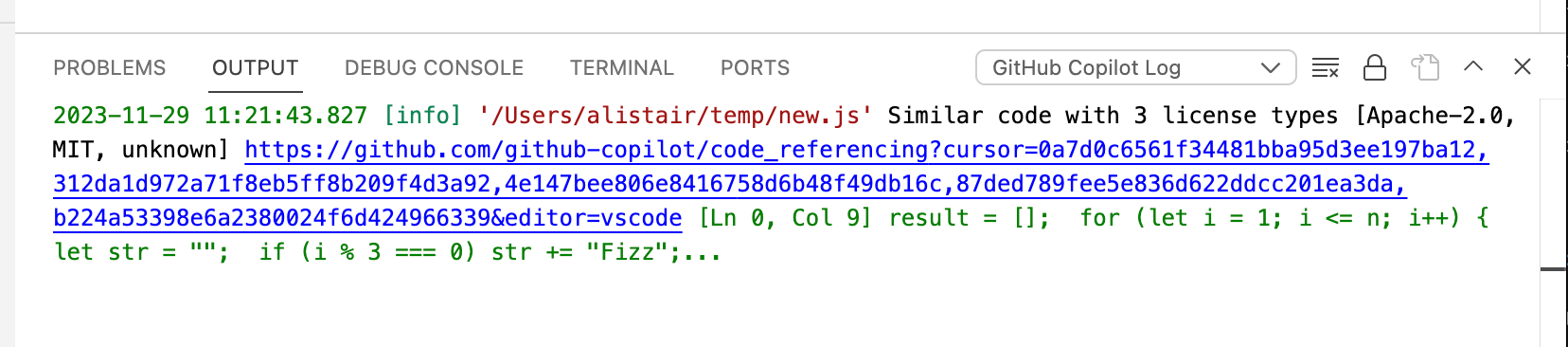
Note
편집기를 닫으면 GitHub Copilot 로그가 플러시됩니다.
-
로그 항목에서 Ctrl+click(Windows/Linux) 또는 Command+click(Mac)을 클릭하면 GitHub.com에서 코드 참조를 볼 수 있습니다.
페이지에는 발견된 일치 항목이 나열되며 관련 파일에서 발췌한 내용이 표시됩니다. 파일 이름을 클릭하여 전체 파일을 볼 수 있습니다.
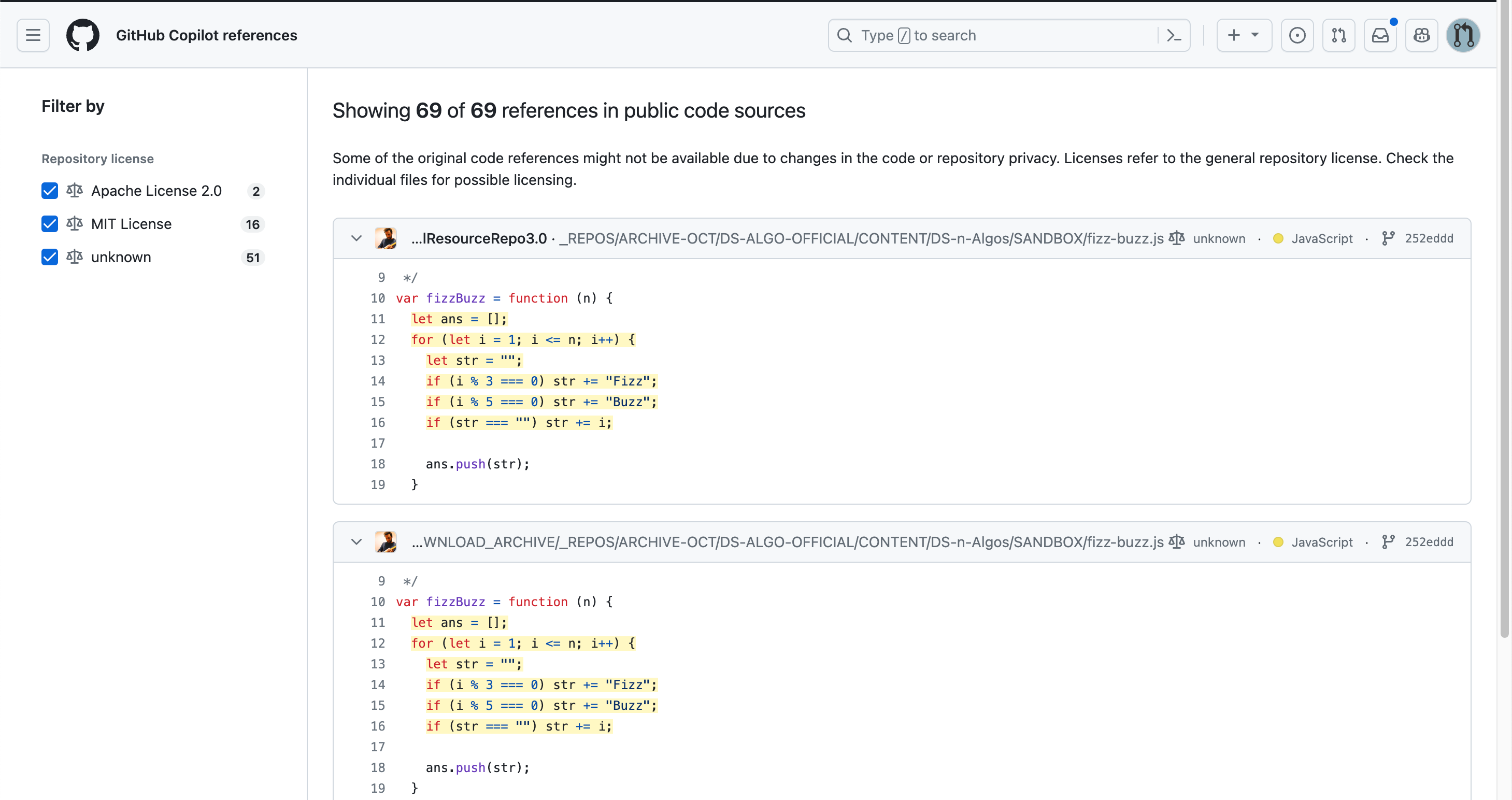
일치 항목은 라이선스가 다르고 때로는 충돌하는 여러 리포지토리에서 찾을 수 있습니다. 페이지 왼쪽의 확인란을 사용하여 특정 라이선스와 연결된 일치 항목만 표시할 수 있습니다.
리포지토리에 여러 라이선스가 포함될 수 있고 이러한 라이선스에 휴먼 오류 또는 비휴먼 오류가 발생할 수 있으므로 리포지토리 내의 모든 라이선스 정보를 검토하여 일치하는 코드에 적용되는지 확인해야 합니다.
Note
전체 세부 정보 집합을 표시하는 웹 페이지는 3개월 동안 사용할 수 있습니다.
코드 참조 기능 확인
Copilot에게 자주 사용되는 코드를 추가하라는 메시지를 표시하고 Copilot 로그의 출력을 검사하여 코드 참조가 작동하는지 확인할 수 있습니다.
-
Visual Studio Code에서
fizz-buzz.js(이)라는 파일을 만듭니다. -
메뉴 모음에서 보기 > 출력을 선택하여 출력 창을 엽니다.
-
출력 창의 오른쪽에 있는 드롭다운 메뉴에서 GitHub Copilot 로그를 선택합니다.
-
편집기에서 다음을 입력합니다.
function fizzBuzz()GitHub Copilot은(는) 함수를 완료하기 위한 코드를 제안해야 합니다.
-
탭을 눌러 제안을 수락합니다.
코드 참조에서 공용 코드와 일치하는 항목을 찾으면 GitHub Copilot 로그 보기에 추가됩니다.
Copilot Chat에 대한 코드 참조 보기
Copilot Chat의 응답에 일치하는 코드가 포함된 경우 응답 끝에 다음 텍스트로 표시됩니다.
N 라이선스 유형이 있는 유사한 코드 - 일치 항목 보기
-
일치 항목 보기를 클릭하여 일치하는 코드의 세부 정보를 새 편집기 탭에 표시합니다.
일치하는 코드의 각 예가 편집기에 표시됩니다.
- 일치하는 코드의 라이선스 유형(알려진 경우).
- 일치하는 코드가 발견된 GitHub.com에 있는 파일의 URL.
- 일치하는 코드를 보여 주는 코드 조각.
-
편집기에서 URL을 Ctrl+클릭(Windows/Linux) 또는 Command+클릭(Mac)하여 GitHub.com의 전체 파일을 봅니다.
Copilot Chat이 공용 GitHub 리포지토리의 코드와 일치하는 코드를 포함하는 응답을 제공하는 경우 코드 제안 아래에 표시됩니다.
n 리포지토리에서 < > 공용 코드 참조
일치하는 코드의 세부 정보를 보려면 다음을 수행합니다.
-
"공용 코드 참조..."를 클릭합니다. 코드 제안 아래의 텍스트입니다.
일치하는 코드가 포함된 GitHub 리포지토리 목록이 라이선스 정보와 함께 드롭다운에 표시됩니다(있는 경우).
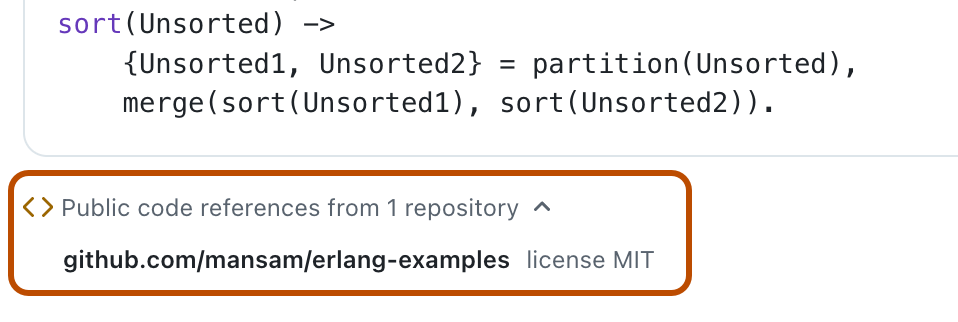
-
GitHub.com에 해당 리포지토리를 표시하려면 리포지토리의 이름을 클릭합니다.